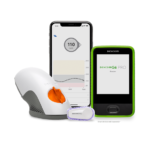सतत ग्लुकोज मॉनिटरिंग सिस्टम
सतत ग्लुकोज मॉनिटरिंग सिस्टम
वापरकर्ता मार्गदर्शक
येथे स्पॅनिशमध्ये उपलब्ध सूचना dexcom.com/ayuda
G6 सतत ग्लुकोज मॉनिटरिंग सिस्टम
डिस्प्ले डिव्हाइस
- ग्लुकोज माहिती दाखवते
- तुमचे स्मार्ट डिव्हाइस, डेक्सकॉम रिसीव्हर किंवा दोन्ही सेट करा
- वर्तमान सुसंगत स्मार्ट डिव्हाइसेस आणि ऑपरेटिंग सिस्टमच्या सूचीसाठी येथे जा: dexcom.com/compatibility

अंगभूत सेन्सरसह अनुप्रयोगकर्ता
- सेन्सर ऍप्लिकेटर तुमच्या त्वचेखाली सेन्सर घालतो
- सेन्सरला ग्लुकोजची माहिती मिळते
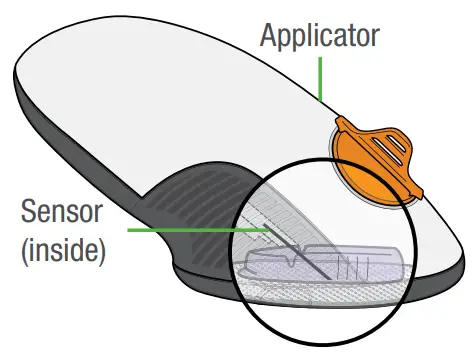
ट्रान्समीटर
- सेन्सरवरून डिस्प्ले डिव्हाइसवर ग्लुकोजची माहिती पाठवते
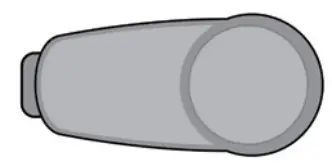
सर्व ग्राफिक्स प्रातिनिधिक आहेत. तुमचे उत्पादन वेगळे दिसू शकते.
Review तुमचे G6 वापरण्यातील सेफ्टी स्टेटमेंट, तुमचा G6 वापरण्यापूर्वी परिशिष्ट E.
ते काय करते
G6 तुमच्या डिस्प्ले डिव्हाइसवर G6 सेन्सर ग्लुकोज रीडिंग (G6 रीडिंग) पाठवते.

अॅप, रिसीव्हर किंवा दोन्ही निवडा
प्राप्तकर्ता एक समर्पित वैद्यकीय उपकरण आहे. तुमचे स्मार्ट डिव्हाइस नाही, जरी तुम्ही त्यावर G6 अॅप चालवू शकता. का? कारण अॅप केवळ स्मार्ट डिव्हाइसवर असल्यामुळे अलार्म/सूचना चुकवू शकतो - उदाampले, स्मार्ट डिव्हाइस सेटिंग्जमुळे, स्मार्ट डिव्हाइस किंवा अॅप बंद होणे, कमी बॅटरी इ.
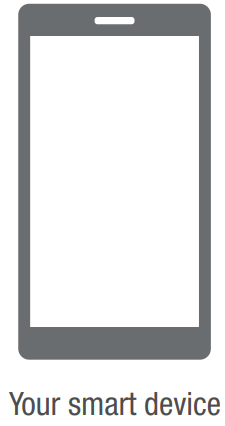
अॅप, प्राप्तकर्ता किंवा दोन्ही सेट करण्यासाठी खालील टॅब वापरा
दोन्ही सेट करू इच्छिता? प्रथम सेट करण्यासाठी एक निवडा आणि त्या टॅबकडे जा. शेवटची पायरी तुम्हाला दुसरे डिस्प्ले डिव्हाइस कसे सेट करायचे ते दाखवते. दोन्ही टॅब वापरू नका.
तुमचा G6 कसा सेट करायचा हे जाणून घेण्यासाठी इतर मार्गांसाठी:
- येथे ऑनलाइन ट्यूटोरियल पहा: dexcom.com/guides
- वैयक्तिक समर्थनासाठी किंवा ऑनलाइन, विनामूल्य नोंदणी करण्यासाठी डेक्सकॉम केअरशी संपर्क साधा webयेथे inars: dexcom.com/dexcom-care किंवा 1.888.738.3646
- तांत्रिक सहाय्यासाठी, dexcom.com/contact वर जा किंवा 1.888.738.3646 (टोल फ्री) किंवा 1.858.200.0200 (टोल) वर कॉल करा.


अॅप सेट करा
पायरी 1: अॅप सेट करा
A. Dexcom G6 अॅप डाउनलोड करा आणि उघडा
![]()
B. ऑनस्क्रीन सेटअप सूचनांचे अनुसरण करा
- सूचित केल्यावर, आपले प्रविष्ट करा:
• कडून अनुक्रमांक (SN): • सेन्सर ऍप्लिकेटरकडून सेन्सर कोड
• सेन्सर ऍप्लिकेटरकडून सेन्सर कोड सेन्सर कोड नाही?
सेन्सर कोड नाही?
तुमचे G6 वापरणे, परिशिष्ट एक समस्यानिवारण पहा
त्यानंतर, तुमचा G6 ट्रान्समीटर शोधतो. ते शोधत असताना, तुम्हाला G6 वाचन किंवा अलार्म/सूचना मिळणार नाहीत. - निळा सेन्सर वार्मअप टाइमर पहा?
म्हणजे तुमच्या सेन्सरची तुमच्या शरीराला सवय होत आहे.
वॉर्मअप दरम्यान:
• कोणतेही G6 वाचन किंवा अलार्म/सूचना नाहीत
• स्मार्ट डिव्हाइस नेहमी ट्रान्समीटरच्या 20 फूट आत ठेवा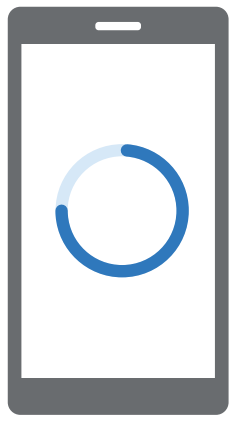
C. 2 तास प्रतीक्षा करा
- पूर्ण झाल्यावर, होम स्क्रीन पाहण्यासाठी ओके वर टॅप करा
- आता तुम्हाला G6 वाचन आणि अलार्म/सूचना मिळतात

पायरी 2: अॅप वापरून सुरक्षित रहा
तुमचे स्मार्ट उपकरण हे समर्पित वैद्यकीय उपकरण नाही. तुम्हाला तुमचे वाचन आणि अलार्म/अॅलर्ट नेहमी मिळत असल्याचे सुनिश्चित करण्यासाठी, ही सुरक्षा माहिती वापरा:

प्रणाली सुरक्षितता
- जोपर्यंत तुम्हाला ते आणि तुमच्या स्मार्ट डिव्हाइसचे ब्लूटूथ कसे वापरायचे हे समजत नाही तोपर्यंत G6 वर अवलंबून राहू नका. तुमचा ट्रान्समीटर आणि अॅप संवाद साधण्यासाठी ब्लूटूथ चालू असणे आवश्यक आहे. G6 वापरण्यापूर्वी उत्पादन सूचना वाचा.
अॅप सुरक्षा
- स्मार्ट डिव्हाइस किंवा G6 अॅप बंद झाल्यास किंवा काम करत नसल्यास, तुम्हाला वाचन किंवा अलार्म/सूचना मिळणार नाहीत. अधूनमधून तपासा की G6 अॅप उघडे आहे आणि ब्लूटूथ सुरू आहे.
स्मार्ट डिव्हाइस सुरक्षा
- अॅप स्मार्ट डिव्हाइसची बॅटरी वापरते. वाचन आणि अलार्म/सूचना मिळविण्यासाठी ते चार्ज ठेवा.
- ब्लूटूथ किंवा प्लग इन हेडफोन, स्पीकर इ. वापरताना, तुमचा अलार्म/सूचना कोठे वाजतील हे शोधण्यासाठी चाचणी करा. ते तुमच्या स्मार्ट डिव्हाइसवर, हेडफोन/स्पीकर/इ. किंवा दोन्हीवर वाजतील. प्रत्येक उत्पादन वेगळे आहे.
- कधीकधी, तुमचे स्मार्ट डिव्हाइस तुम्हाला तुमची ऑपरेटिंग सिस्टम (OS) अपग्रेड करण्यास सांगेल. अपग्रेड करण्यापूर्वी, येथे अॅपसह नवीन OS ची चाचणी केली गेली आहे हे सत्यापित करा dexcom.com/compatibility. OS नेहमी मॅन्युअली अपडेट करा आणि नंतर योग्य डिव्हाइस सेटिंग्ज सत्यापित करा. अॅपचे स्वयंचलित अपडेट किंवा तुमचे डिव्हाइस OS सेटिंग्ज बदलू शकतात किंवा अॅप बंद करू शकतात. अपग्रेड करण्यासाठी तुमच्याकडे इंटरनेट कनेक्शन असणे आवश्यक आहे.
- तुमचे स्मार्ट डिव्हाइस स्पीकर आणि स्क्रीन काम करत असल्याची खात्री करा.
- हॅक केलेले (जेलब्रोकन किंवा रूट केलेले) स्मार्ट डिव्हाइस वापरू नका कारण Dexcom G6 अॅप त्यावर योग्यरित्या कार्य करू शकत नाही.
तुमच्या G6 सह दैनंदिन जीवनाबद्दल अधिक माहितीसाठी, तुमचे G6 वापरणे पहा.
पायरी 3 - पर्यायी: रिसीव्हर सेट करा


रिसीव्हर सेट करा
पायरी 1: रिसीव्हर सेट करा
A. रिसीव्हर बॉक्सच्या बाहेर काढा

B. रिसीव्हर चालू करा
निवडा बटण 5 सेकंदांपर्यंत दाबा आणि धरून ठेवा

C. ऑनस्क्रीन सूचनांचे अनुसरण करा
सूचित केल्यावर, आपले प्रविष्ट करा:
- ट्रान्समीटर SN येथून:

- सेन्सर ऍप्लिकेटरमधील सेन्सर कोड तुम्ही घालाल
सेन्सर कोड नाही?
तुमचे G6 वापरणे, परिशिष्ट एक समस्यानिवारण पहा
पायरी 2: अंगभूत सेन्सर घालण्यासाठी ऍप्लिकेटर वापरा
A. सेन्सर बॉक्सच्या बाहेर अंगभूत सेन्सर असलेले ऍप्लिकेटर घ्या
साहित्य गोळा करा: ऍप्लिकेटर (तुम्ही नुकताच प्रविष्ट केलेला कोड), ट्रान्समीटर आणि वाइप्स.
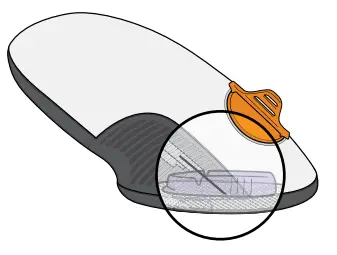
B. सेन्सर साइट निवडा

तुमच्या पोटावर किंवा नितंबांच्या वरच्या बाजूला अशी जागा शोधा जिथे तुम्हाला काही पॅडिंग आहे. हाडे, चिडलेली त्वचा, टॅटू आणि अडथळे येणारे भाग टाळा.
C. अंगभूत सेन्सर घालण्यासाठी ऍप्लिकेटर वापरा
- हात धुवून कोरडे करा. अल्कोहोल वाइपसह सेन्सर साइट स्वच्छ करा.

- चिकट बॅकिंग्स सोलून घ्या. चिकटवता स्पर्श करू नका.

- त्वचेवर ऍप्लिकेटर ठेवा.

- दुमडणे आणि सुरक्षा रक्षक तोडणे.

- सेन्सर घालण्यासाठी बटण दाबा.

- पॅच आणि होल्डर चालू ठेवून त्वचेवरून ऍप्लिकेटर काढा.
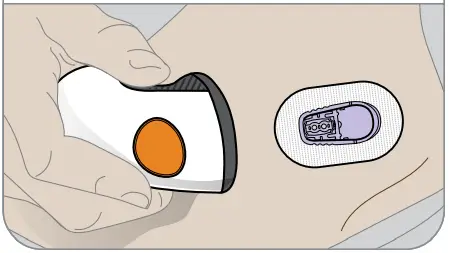
- अर्जदार फेकून द्या.
रक्ताशी संपर्क साधणाऱ्या घटकांसाठी स्थानिक मार्गदर्शक तत्त्वे पाळा.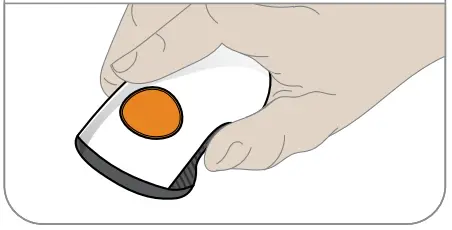
पायरी 3: ट्रान्समीटर संलग्न करा
A. बॉक्समधून ट्रान्समीटर काढा
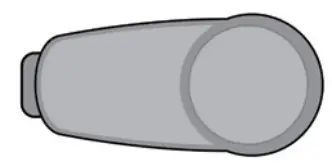
B. ट्रान्समीटरमध्ये स्नॅप
- अल्कोहोल पुसून ट्रान्समीटर स्वच्छ करा.
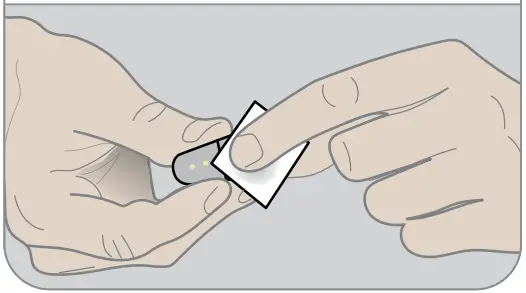
- ट्रान्समीटर, प्रथम टॅब, होल्डरमध्ये घाला.
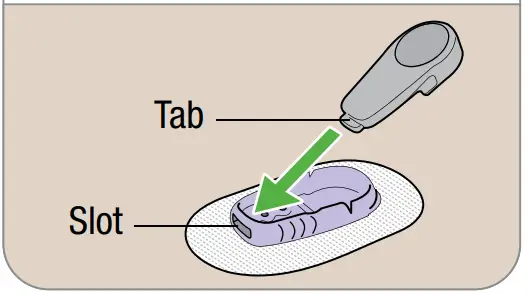
- ट्रान्समीटरमध्ये स्नॅप करा. तो जागी क्लिक करतो. ते सपाट आणि होल्डरमध्ये स्नग असल्याची खात्री करा.

- पॅचभोवती 3 वेळा घासणे.

पायरी 4: रिसीव्हरवर सेन्सर सुरू करा
A. जोडणीसाठी 30 मिनिटांपर्यंत प्रतीक्षा करा
तुम्ही तुमचा सेन्सर आणि ट्रान्समीटर घातला आणि जोडला असल्याची पुष्टी करा. तुमचा G6 ट्रान्समीटरला जोडेपर्यंत प्रतीक्षा करा.
जोडणी दरम्यान:
- G6 वाचन किंवा सूचना/अलार्म नाहीत
- रिसीव्हर नेहमी ट्रान्समीटरच्या 20 फुटांच्या आत ठेवा

B. जोडणी पूर्ण झाल्यावर 2-तास सराव सुरू करा
वॉर्मअप दरम्यान तुम्हाला G6 वाचन, सूचना/अलार्म मिळणार नाहीत

C. 2 तास प्रतीक्षा करा
- पूर्ण झाल्यावर, होम स्क्रीनवर जाण्यासाठी ओके दाबा
- आता तुम्हाला G6 वाचन आणि सूचना/अलार्म मिळतात

पायरी 5: तुमचे G6 वापरणे पहा
कसे ते जाणून घ्या:
- तुमची होम स्क्रीन वाचा
- अलार्म आणि अलर्ट वापरा
- उपचाराचा निर्णय घ्या
- समस्यांचे निवारण करा
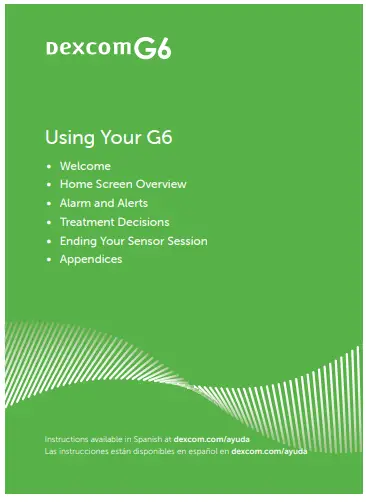
पायरी 6: पर्यायी - अॅप सेट करा
तुमच्या स्मार्ट डिव्हाइसवर Dexcom G6 अॅप डाउनलोड करा आणि ते उघडा. नंतर ऑनस्क्रीन सूचनांचे अनुसरण करा.
सेट अप अॅप टॅब वापरू नका. रिसीव्हर सेट करण्यापूर्वी अॅप सेट करण्यासाठी त्या पायऱ्या आहेत.

ट्रेन
![]() तुमचा Dexcom G6 वापरत आहे
तुमचा Dexcom G6 वापरत आहे
येथे पहा dexcom.com/links/g6/tutorial किंवा येथे वाचा dexcom.com/guides
वैयक्तिक मार्गदर्शनासह
![]() येथे प्रशिक्षणासाठी आमच्या डेक्सकॉम केअर टीमशी संपर्क साधा 1.888.738.3646
येथे प्रशिक्षणासाठी आमच्या डेक्सकॉम केअर टीमशी संपर्क साधा 1.888.738.3646![]()
ट्रॅक
Dexcom Clarity® हा तुमच्या Dexcom CGM प्रणालीचा महत्त्वाचा भाग आहे. तुमचा CGM डेटा वापरून, क्लॅरिटी ग्लुकोजचे नमुने, ट्रेंड आणि आकडेवारी हायलाइट करते. तुम्ही तुमच्या क्लिनिकसोबत क्लॅरिटी डेटा शेअर करू शकता आणि भेटींमधील सुधारणांचे निरीक्षण करू शकता. तुम्ही तुमचा Dexcom CGM सेट केल्यानंतर स्पष्टता जाणून घ्या.
घरी असताना
![]() येथे लॉग इन करा clarity.dexcom.com
येथे लॉग इन करा clarity.dexcom.com
तुमचे वर्तमान डेक्सकॉम लॉगिन वापरा किंवा आवश्यक असल्यास, खाते तयार करा.
जाताना
![]() डेक्सकॉम क्लॅरिटी अॅपसह साप्ताहिक सूचना मिळवा
डेक्सकॉम क्लॅरिटी अॅपसह साप्ताहिक सूचना मिळवा
Dexcom मोबाइल वापरकर्त्यांसाठी सूचना उपलब्ध आहेत.
© 2022 Dexcom, Inc. सर्व हक्क राखीव.
पेटंटद्वारे संरक्षित dexcom.com/patents.
डेक्सकॉम, डेक्सकॉम शेअर, शेअर, डेक्सकॉम फॉलो आणि डेक्सकॉम क्लॅरिटी हे युनायटेड स्टेट्स आणि/किंवा इतर देशांमध्ये Dexcom, Inc. चे नोंदणीकृत ट्रेडमार्क आहेत. ब्लूटूथ हा ब्लूटूथ SIG च्या मालकीचा नोंदणीकृत ट्रेडमार्क आहे. Apple हा Apple Inc. चा ट्रेडमार्क आहे, यूएस आणि इतर देशांमध्ये नोंदणीकृत आहे. Android हा Google LLC चा ट्रेडमार्क आहे. इतर सर्व चिन्हे त्यांच्या संबंधित मालकांची मालमत्ता आहेत.
 Dexcom, Inc.
Dexcom, Inc.
6340 अनुक्रम ड्राइव्ह
सॅन दिएगो, सीए 92121 यूएसए
फोन: 1.858.200.0200
तांत्रिक सहाय्य: 1.888.738.3646
Web: dexcom.com
AW-1000053-10 Rev 001 MT-1000053-10
Rev तारीख: 11/2022
कागदपत्रे / संसाधने
 |
Dexcom G6 सतत ग्लुकोज मॉनिटरिंग सिस्टम [pdf] वापरकर्ता मार्गदर्शक G6 सतत ग्लुकोज मॉनिटरिंग सिस्टम, G6, सतत ग्लुकोज मॉनिटरिंग सिस्टम, ग्लुकोज मॉनिटरिंग सिस्टम, मॉनिटरिंग सिस्टम |